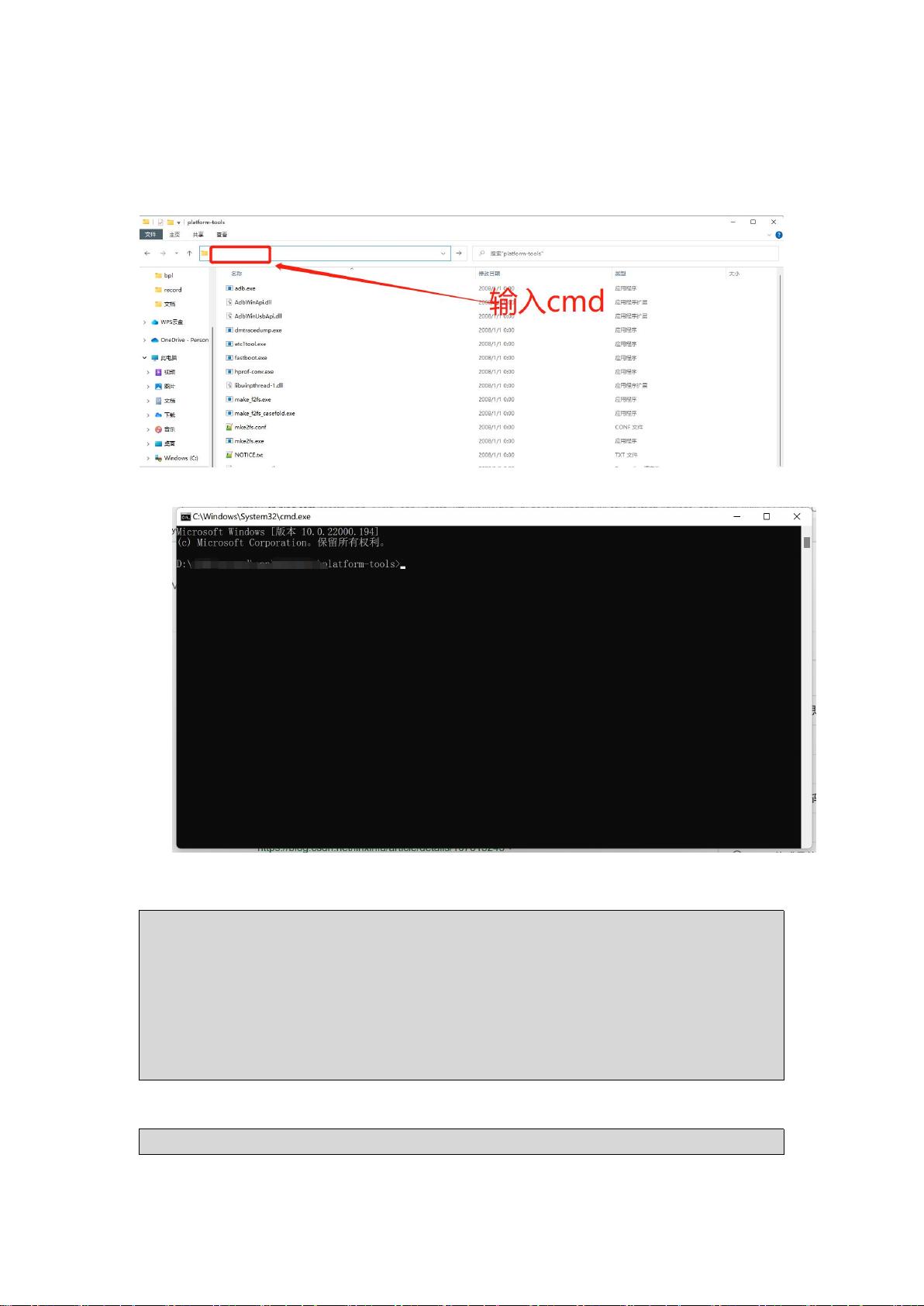
工具准备 adb
1. 进入 adb 命令行 (文件为 adb 工具)
在地址栏输入 cmd,然后回车。
进入命令终端
2.连接安卓
模拟器需要手动连接
夜神模拟器:adb connect 127.0.0.1:62001
逍遥安卓模拟器:adb connect 127.0.0.1:21503
天天模拟器:adb connect 127.0.0.1:6555
海马玩模拟器:adb connect 127.0.0.1:53001
网易 MUMU 模拟器:adb connect 127.0.0.1:7555
雷电模拟器或者原生模拟器:adb connect (你的 IP 地址):5555
真机需要数据线连接
3.检查连接
adb devices
4.实时查看日志

















